Mit der Spatial Analyst-Lizenz verfügbar.
Zusammenfassung
Berechnet für jede Zelle die euklidische Entfernung zur nächstgelegenen Quelle.
Abbildung
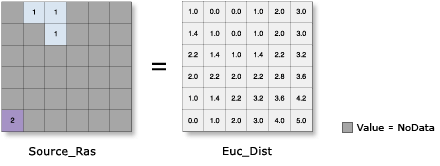
Verwendung
Die Eingabequelldaten können eine Feature-Class oder ein Raster sein.
Wenn es sich bei den Eingabequelldaten um ein Raster handelt, besteht die Menge der Quellzellen aus allen Zellen im Quell-Raster, die über gültige Werte verfügen. Zellen mit NoData-Werten sind nicht in der Quellmenge enthalten. Der Wert 0 wird als legitime Quelle verwendet. Ein Quell-Raster kann problemlos mit den Extraktionswerkzeugen erstellt werden.
Wenn die Eingabequelldaten eine Feature-Class sind, werden die Quellenpositionen intern in ein Raster konvertiert, bevor die Analyse ausgeführt wird. Die Auflösung des Rasters kann mithilfe des Parameters Ausgabe-Zellengröße oder der Zellengröße-Umgebung gesteuert werden. Standardmäßig entspricht die Auflösung der Breite oder Höhe (der jeweils kleinere Wert) der Ausdehnung des Eingabe-Features im Eingabe-Raumbezug, dividiert durch 250.
Bei der Verwendung von Polygon-Feature-Daten als Eingabequelldaten muss auf den Umgang mit der Größe der Ausgabezelle geachtet werden, wenn diese, relativ zu dem in der Eingabe vorhandenen Detail, grob ist. Der interne Rasterungsprozess greift auf dieselbe Standardmethode für den Zellenzuweisungstyp zu wie das Werkzeug Polygon in Raster, nämlich die Methode "Zellenmittelpunkt". Das bedeutet, dass Daten, die sich nicht am Zellenmittelpunkt befinden, nicht in die vorläufige, gerasterte Quellausgabe aufgenommen und folglich nicht in den Entfernungsberechnungen dargestellt werden. Wenn die Quellen beispielsweise aus einer Serie kleiner Polygone bestehen (z. B. Gebäudegrundrisse), die in Relation zur Ausgabe-Zellengröße klein sind, kann es sein, dass nur einige an den Mittelpunkten der Ausgabe-Raster-Zellen liegen und scheinbar dazu führen, dass die meisten anderen Polygone in der Analyse nicht enthalten sind.
Um dies zu vermeiden, können Sie die Eingabe-Features in einem Zwischenschritt direkt mit dem Werkzeug Polygon in Raster rastern und ein Prioritätsfeld festlegen. Verwenden Sie anschließend die resultierende Ausgabe als Eingabe in das jeweilige Entfernungswerkzeug, das Sie verwenden möchten. Alternativ können Sie eine kleine Zellengröße auswählen, damit der jeweilige Detaillierungsgrad von den Eingabe-Features erfasst wird.
Die Maximale Entfernung wird in den gleichen Karteneinheiten wie die Eingabequelldaten angegeben.
Eine Zuordnung ist als Ausgabe nicht verfügbar, da die Quelldaten keine Gleitkommainformationen enthalten können. Wenn Sie eine Zuordnungsausgabe wünschen, verwenden Sie das Werkzeug Euklidische Zuordnung. Dieses generiert alle drei Ausgabetypen, d. h. Zuordnung, Entfernung und Richtung.
Dieses Werkzeug unterstützt die parallele Verarbeitung. Wenn Ihr Computer mit mehreren Prozessoren oder mit Prozessoren, die mehrere Kerne haben, ausgestattet ist, kann eine höhere Leistung erzielt werden, vor allem bei größeren Datasets. Weitere Informationen zu dieser Funktion sowie zu den Konfigurationsmöglichkeiten finden Sie im Hilfethema Parallele Verarbeitung mit Spatial Analyst.
Beim Einsatz von paralleler Verarbeitung werden für die Verwaltung der zu verarbeitenden Daten-Chunks temporäre Daten generiert. Der Standardordner für temporäre Daten befindet sich auf Ihrem lokalen Laufwerk C. Sie können den Speicherort ändern, indem Sie eine Systemumgebungsvariable mit dem Namen TempFolders einrichten und den Pfad zum gewünschten Ordner angeben (z. B. E:\RasterCache). Wenn Sie auf dem Computer über Administratorberechtigungen verfügen, können Sie auch einen Registrierungsschlüssel verwenden (z. B. [HKEY_CURRENT_USER\SOFTWARE\ESRI\Desktop10.6\Raster]).
Das Werkzeug verwendet standardmäßig 50 % der verfügbaren Kerne. Wenn die Eingabedaten aus weniger als 5.000 mal 5.000 Zellen bestehen, können weniger Kerne verwendet werden. Sie können die Anzahl der Kerne, die das Werkzeug verwendet, mit der Umgebung Faktor für parallele Verarbeitung ändern.
Weitere Informationen zur Geoverarbeitung von Umgebungen mit diesem Werkzeug finden Sie unter Analyseumgebungen und Spatial Analyst.
Syntax
EucDistance (in_source_data, {maximum_distance}, {cell_size}, {out_direction_raster}, {distance_method})| Parameter | Erläuterung | Datentyp |
in_source_data | Die Eingabequellenpositionen. Dies ist ein Raster oder ein Feature-Dataset, das die Zellen oder Positionen identifiziert, für die die euklidische Entfernung jeder Ausgabezellenposition berechnet wird. Bei Rastern kann der Eingabetyp ein ganzzahliges oder Gleitkomma-Raster sein. | Raster Layer; Feature Layer |
maximum_distance (optional) | Definiert den Schwellenwert, den die akkumulativen Entfernungswerte nicht überschreiten dürfen. Wenn ein akkumulativer euklidischer Entfernungswert diesen Wert überschreitet, lautet der Ausgabewert für die Zellenposition "NoData". Die Standardentfernung ist bis zur Kante des Ausgabe-Rasters. | Double |
cell_size (optional) | Die Zellengröße im zu erstellenden Ausgabe-Raster. Dies ist der Wert in der Umgebungseinstellung, sofern die Zellengröße explizit festgelegt wurde. Wenn die Standardzellengröße in der Umgebung nicht festgelegt ist, hängt diese davon ab, ob es sich bei den Eingabequelldaten um ein Raster oder ein Feature handelt:
| Analysis Cell Size |
out_direction_raster (optional) | Das Ausgabe-Raster für die euklidische Richtung. Das Richtungs-Raster enthält die berechnete Richtung in Grad, in der sich jeder Zellenmittelpunkt von dem Mittelpunkt der nächsten Quellenzelle befindet. Der Wertebereich reicht von 0 Grad bis 360 Grad, wobei 0 Grad für die Quellenzellen reserviert ist. In östlicher Richtung (rechts) befindet sich der 90-Grad-Winkel, und die Werte nehmen im Uhrzeigersinn zu (180 Grad ist Süden, 270 Grad ist Westen und 360 Grad ist Norden). Das Ausgabe-Raster ist ganzzahlig. | Raster Dataset |
distance_method (optional) | Gibt an, ob die Entfernung mithilfe einer planaren (flache Erde) oder geodätischen (Ellipsoid) Methode berechnet werden soll.
| String |
Rückgabewert
| Name | Erläuterung | Datentyp |
| out_distance_raster | Das Ausgabe-Raster für die euklidische Entfernung: Das Entfernungs-Raster gibt für jede Zelle die euklidische Entfernung zur nächsten Quellenzelle, zum nächsten Satz von Quellenzellen oder zur nächsten Quellenposition an. Das Ausgabe-Raster ist ein Gleitkomma-Raster. | Raster |
Codebeispiel
EucDistance – Beispiel 1 (Python-Fenster)
Das folgende Skript im Python-Fenster veranschaulicht die Verwendung des Werkzeugs EuclideanDistance.
import arcpy
from arcpy import env
from arcpy.sa import *
env.workspace = "C:/sapyexamples/data"
outEucDistance = EucDistance("rec_sites.shp", 5000, 5,
"c:/sapyexamples/output/EucDirOut")
outEucDistance.save("C:/sapyexamples/output/eucdist")
EucDistance – Beispiel 2 (eigenständiges Skript)
Berechnet für jede Zelle die geradlinige Entfernung zur nächstgelegenen Quelle.
# Name: EucDistance_Ex_02.py
# Description: Calculates for each cell the Euclidean distance to the nearest source.
# Requirements: Spatial Analyst Extension
# Import system modules
import arcpy
from arcpy import env
from arcpy.sa import *
# Set environment settings
env.workspace = "C:/sapyexamples/data"
# Set local variables
inSourceData = "rec_sites.shp"
maxDistance = 4000
cellSize = 4
outDirectionRaster = "C:/sapyexamples/output/eucdirect"
# Check out the ArcGIS Spatial Analyst extension license
arcpy.CheckOutExtension("Spatial")
# Execute EucDistance
outEucDistance = EucDistance(inSourceData, maxDistance, cellSize, outDirectionRaster)
# Save the output
outEucDistance.save("C:/sapyexamples/output/eucdist")
Umgebungen
Lizenzinformationen
- ArcGIS Desktop Basic: Erfordert Spatial Analyst
- ArcGIS Desktop Standard: Erfordert Spatial Analyst
- ArcGIS Desktop Advanced: Erfordert Spatial Analyst